WooCommerce est un plugin gratuit pour les sites Web WordPress. Il est utilisé par plus de 4 millions de sites et le nombre de téléchargements dépasse déjà 140 millions. De plus en plus de personnes choisissent cette solution, nous avons donc décidé de préparer un bref guide sur la façon de créer une boutique WooCommerce.
Comment créer une boutique WooCommerce ? – table des matières :
- Domaine et hébergement
- WordPress
- Certificat SSL
- Notions de base sur WordPress
- Installation du plugin WooCommerce
- Configuration
- L’onglet “WooCommerce”
- Ajout de produits
- Apparence de la boutique
- Plugins et extensions
- Paiements
- Expédition
- Marketing
- Analyse
Domaine et hébergement
Le domaine est l’adresse où la boutique en ligne sera affichée. L’hébergement est les ressources partagées d’un serveur qui fonctionne 24/7 et à partir duquel un site Web se charge. Lors de leur choix, vous devez faire attention non seulement au coût mais aussi aux capacités et à la sécurité du serveur. Il existe de nombreuses entreprises sur le marché qui se spécialisent dans l’hébergement de sites intégrés à WordPress. Parmi les plus populaires, on trouve BlueHost, Pressable, SiteGround et CyberFolks.
WordPress
Avec un domaine et un hébergement déjà en place, il vous suffit d’installer WordPress dessus. Si vous rencontrez des problèmes, vous pouvez demander de l’aide à votre fournisseur d’hébergement ou vérifier s’il dispose d’une fonction d’installation de WordPress intégrée. Ensuite, il vous suffit de vous connecter au panneau. Après avoir acheté un domaine et un hébergement, certains fournisseurs peuvent vous envoyer un e-mail avec un lien vers l’e-mail que vous avez spécifié précédemment. Après avoir cliqué dessus, l’utilisateur accède à la page d’inscription de WordPress, où il doit remplir des détails de base tels que le nom d’utilisateur, le nom de la boutique, l’adresse e-mail, le mot de passe. Après cette étape, il peut déjà se connecter à son compte.
Certificat SSL
Le certificat SSL permet des connexions sécurisées et la confidentialité des informations transmises. Pour l’activer, il suffit de se connecter à votre compte auprès de votre fournisseur d’hébergement (un lien peut être inclus dans un message e-mail) et d’activer le certificat SSL dans le panneau client.
Notions de base sur WordPress
Avant d’installer WooCommerce, il est conseillé de configurer les paramètres de base sur WordPress. Pour ce faire, allez du tableau de bord à l’onglet “Réglages” et changez le titre du site et la description optionnelle. Le commerçant doit également fournir une adresse e-mail à laquelle il recevra des notifications de WooCommerce. Dans cet onglet, il est également possible de modifier les paramètres de fuseau horaire. Enfin, acceptez et enregistrez tous les paramètres.
Installation du plugin WooCommerce
Pour installer le plugin WooCommerce, allez de votre tableau de bord WordPress à “Plugins” → “Ajouter nouveau“. Il vous suffit de taper “WooCommerce” dans la boîte de recherche, de l’installer puis de l’activer.
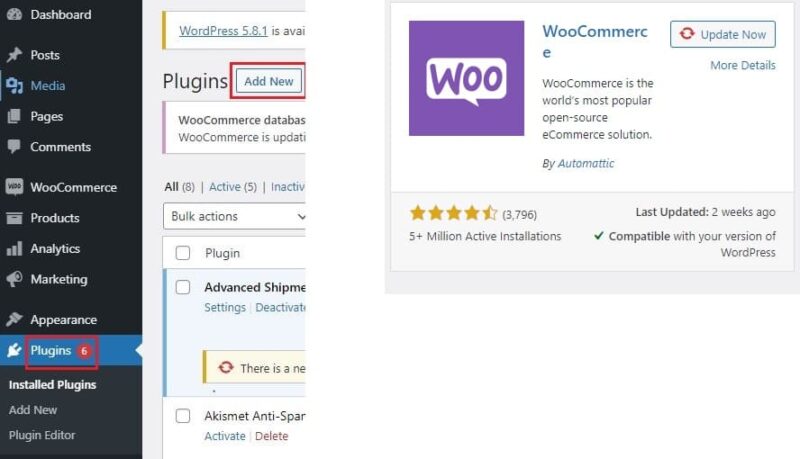
Configuration
Après avoir installé le plugin, vous devrez passer par un processus de configuration qui s’exécutera automatiquement. L’assistant vous demandera de remplir des détails tels que :
- Adresse de la boutique,
- Méthodes de paiement – à ce stade, il est possible de sélectionner les passerelles de paiement que le vendeur souhaite utiliser. WooCommerce permet l’utilisation de paiements en ligne PayPal et de formes classiques, par exemple, virement traditionnel, paiement à la livraison. Des méthodes de paiement supplémentaires, par exemple, PayU peuvent être activées après l’installation d’un plugin approprié,
- Méthodes d’expédition – à ce stade, vous devez entrer les montants par défaut, car le paramétrage détaillé de l’expédition se complète après le lancement de WooCommerce,
- Fonctionnalités supplémentaires – cette étape vous donne l’occasion d’installer des fonctionnalités supplémentaires. Pour les débutants, il est suggéré d’installer le thème Storefront, qui aidera à comprendre comment fonctionne WooCommerce. Un tel modèle peut être modifié à un stade ultérieur. Les options suivantes sont facultatives : taux d’imposition automatiques (les commerçants qui souhaitent plus de contrôle sur les taxes devraient ignorer cette fonctionnalité), MailChimp (newsletter), Facebook,
- Plugin “JetPack“ – avant de terminer la configuration, il sera proposé au commerçant d’installer le plugin JetPack, qui regroupe de nombreuses fonctionnalités. Cela peut ralentir les performances du site, donc vous pouvez ignorer cette étape.
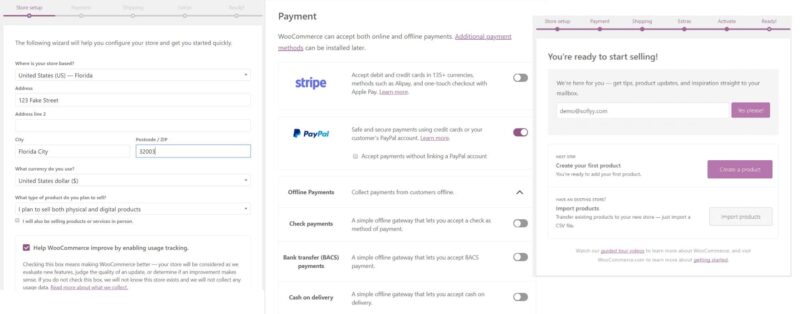
L’onglet “WooCommerce“
Dans l’onglet “WooCommerce”, le commerçant a accès, entre autres, à :
- Commandes – peut voir toutes les commandes, les trier, voir à quels produits elles s’appliquent, etc.,
- Clients – une base de données clients est créée, avec leurs noms d’utilisateur, e-mails, dates d’inscription, etc.,
- “Réglages” → “Produits“ – ici, le vendeur peut définir les unités de poids et de mesure et d’autres paramètres liés à l’affichage des produits,
- “Réglages” → “Taxes“ – ici, il est possible d’entrer les taux d’imposition et les paramètres associés,
Ajout de produits
Pour ajouter un produit à l’assortiment de la boutique, dans le cockpit, sélectionnez “Produits” → “Ajouter nouveau“. Tout d’abord, vous devez remplir le titre du produit proposé, puis la description.
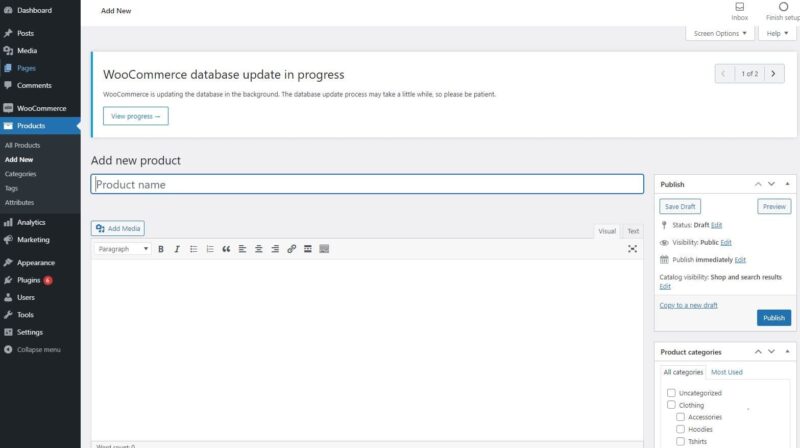
Sur le côté droit, vous pouvez l’assigner à une catégorie existante ou en créer une nouvelle. Vous pouvez également ajouter des étiquettes de produit, une image principale et une galerie, présentant l’article.
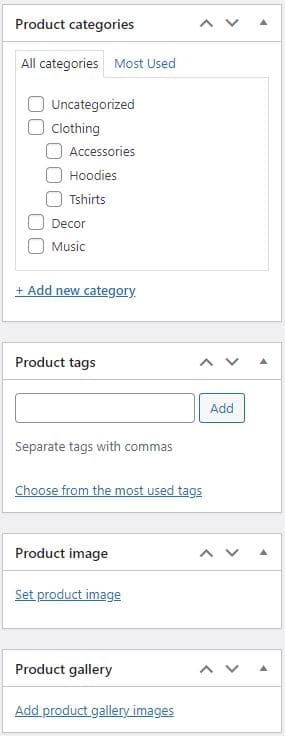
En dessous se trouve le champ “Détails du produit“, où vous devez entrer des informations concernant le prix, l’expédition, l’inventaire, etc.
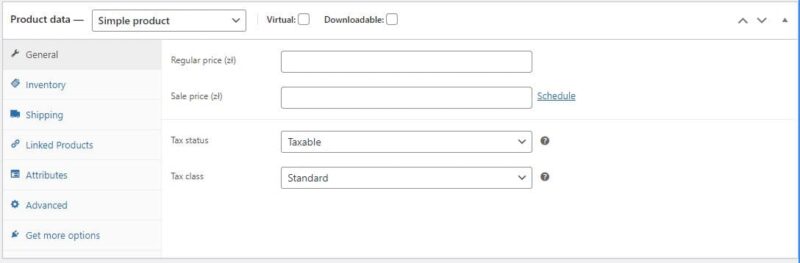
En dessous de cette fenêtre se trouve un espace pour ajouter une courte description qui sera affichée aux utilisateurs parcourant plusieurs produits sur une page donnée.
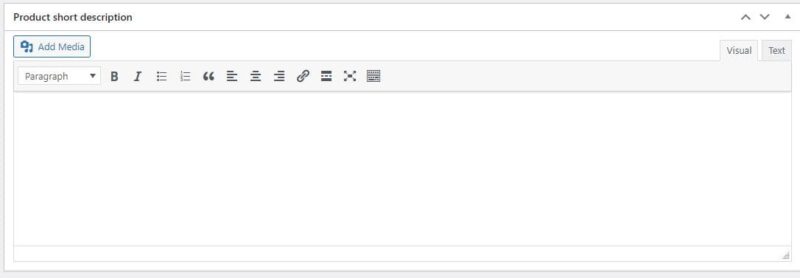
Une fois que vous avez complété toutes les informations, appuyez sur le bouton “Publier“.
Apparence de la boutique
Dans le panneau principal, sélectionnez l’onglet “Panneau de thème” → “Installer des démos“. Il y a trois modèles disponibles dans la catégorie “eCommerce“. Après avoir sélectionné l’un d’eux, vous êtes invité à installer les plugins les plus appropriés. Ensuite, les données sont importées – cette étape peut prendre un certain temps. Le modèle sélectionné peut être personnalisé selon vos besoins en modifiant, par exemple, la disposition des éléments. Il suffit de sélectionner l’onglet “Apparence” dans le cockpit → “Personnaliser“.
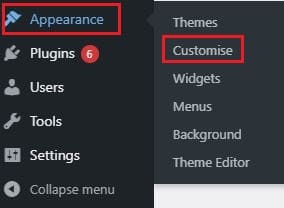
Vous verrez alors une fenêtre où vous pouvez personnaliser des éléments tels que les couleurs, le menu, l’image de fond, les widgets, etc.
Plugins et extensions
Les plugins et extensions sont optionnels, mais ils offrent de nombreuses fonctionnalités supplémentaires intéressantes, telles que le chat, le suivi des stocks, l’automatisation des e-mails. Certains d’entre eux sont payants, et d’autres peuvent être utilisés gratuitement. Des plugins intéressants sont, par exemple :
- YITH WooCommerce WishList – un plugin pour créer des listes de courses. Le client peut partager sa liste avec ses amis, ce qui aide à atteindre plus de clients potentiels,
- Smush Image et ShortPixel – ce sont des plugins qui réduisent le poids des images, ce qui affecte positivement la vitesse de chargement de la page,
- WooCommerce Beeketing – ce plugin aide à augmenter les ventes en offrant, par exemple, des réductions sur des produits complémentaires, en affichant des pop-ups, en créant une campagne de mailing,
- Antispam Bee ! – aide dans la lutte contre le spam. Le plugin bloque les commentaires générés artificiellement.
Les plugins sont également utilisés pour introduire des méthodes de paiement supplémentaires, des méthodes de livraison, des outils marketing, des outils de collecte et d’analyse de données, etc.
Paiements
Les clients accordent beaucoup d’attention aux méthodes de paiement. Ils s’intéressent à celles qui sont rapides et sécurisées. WooCommerce propose les méthodes de base : virement bancaire traditionnel, carte de crédit, PayPal et paiement par chèque. Leur avantage est qu’elles sont gratuites, mais un choix aussi limité peut ne pas suffire. Tant les clients que le vendeur peuvent être insatisfaits du temps de transaction.
Un système de paiement en ligne, ou e-paiement, permet d’effectuer des transactions sur Internet. L’éventail des offres et le coût associé, ainsi que la durée du contrat, dépendent de l’opérateur sélectionné. Choisir l’une des passerelles de paiement peut impliquer des frais d’activation et le téléchargement d’un plugin approprié (qui est également payant). Les fournisseurs peuvent également facturer des commissions sur les transactions. Lors du choix d’une passerelle de paiement, vous devez prendre en compte la sécurité des transactions, la possibilité de payer par carte de crédit, la disponibilité des paiements mobiles et l’accès aux fonds (règles de retrait, commissions).
Expédition
L’expédition est un élément très important lors d’un achat, donc le vendeur doit prendre le temps de faire des réglages spécifiques. Pour ce faire, dans le cockpit, allez à “WooCommerce” → “Réglages” → “Expédition“.
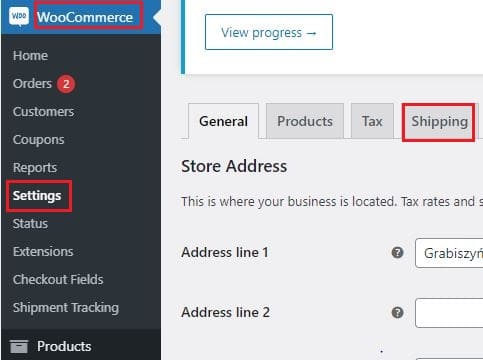
À ce stade, vous devez configurer les zones d’expédition, c’est-à-dire définir les zones géographiques où des méthodes d’expédition spécifiques seront disponibles. De cette manière, le client, en fonction de son adresse, sera automatiquement associé à la zone appropriée et se verra présenter les formes de livraison appropriées. Pour créer une zone d’expédition, cliquez sur “Ajouter une zone d’expédition“.
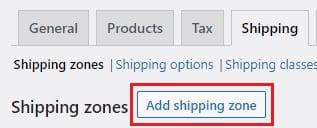
À l’étape suivante, vous devez spécifier le nom de la zone, les régions (par exemple, Pologne ou codes postaux individuels), et quelles méthodes d’expédition s’appliqueront dans la zone.
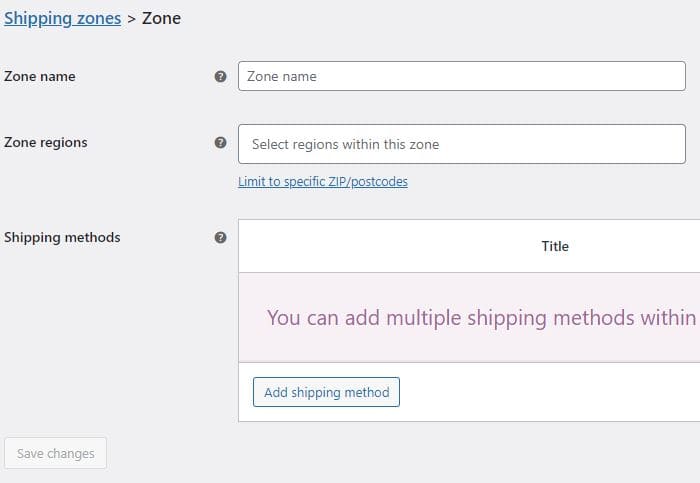
Il existe trois méthodes d’expédition standard disponibles dans WooCommerce :
- Tarif fixe – un montant fixe par expédition,
- Expédition gratuite,
- Collecte personnelle.
Les classes d’expédition sont un outil utile pour les vendeurs qui proposent des produits de différentes tailles. Pour attribuer une classe d’expédition appropriée à un produit, allez à l’onglet “Produits” → Éditer le produit sélectionné → “Données du produit” → “Expédition” et sélectionnez la classe d’expédition appropriée.
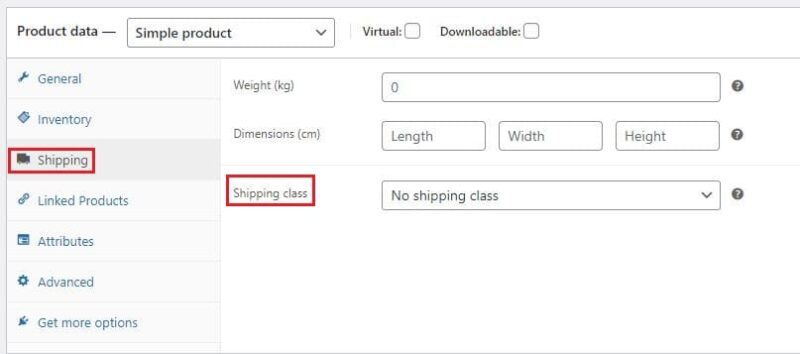
Marketing
Le marketing et la promotion de votre boutique sur WooCommerce peuvent se faire par :
- Utilisation de canaux supplémentaires qui aideront à atteindre de nouveaux clients, par exemple, des publicités sur Facebook (plugin “Facebook for WooCommerce“), connecter votre boutique à Google (plugin “Google Listings & Ads“), utiliser des plateformes populaires (Pinterest, Amazon, etc.),
- Utilisation du marketing par e-mail – créer des messages personnalisés peut augmenter les ventes en, par exemple : envoyant aux clients des rappels sur les produits dans leur panier et leur liste de souhaits, en encourageant les avis, en offrant des coupons personnalisés,
- Offrir des réductions et des coupons pour inciter les utilisateurs à acheter – par exemple, le plugin “Points et Récompenses” permet aux clients de collecter des points après chaque commande et de les échanger contre des réductions,
- Marketing de contenu – promouvoir votre marque par le contenu peut vous aider à gagner la confiance et un engagement client plus élevé. Les bonnes pratiques incluent : maintenir un blog, qui générera du trafic vers le site, rédiger des textes pour le SEO et offrir du cross-selling (offrir des produits complémentaires, par exemple, une coque de protection pour un ordinateur portable) et de l’up-selling (offrir le même produit, mais de meilleure qualité, avec de meilleurs paramètres, souvent plus cher).
Des outils pour aider à promouvoir une boutique WooCommerce sont disponibles sous forme de plugins gratuits et payants que les commerçants peuvent installer.
Analyse
S’intéresser au sujet de l’analyse peut vous aider à comprendre le comportement des clients, quels problèmes, le cas échéant, ils rencontrent dans la boutique en ligne, pourquoi ils ne terminent pas le processus d’achat, quelles attentes et besoins ils ont, etc. L’outil le plus populaire est Google Analytics, qui a accès à de nombreuses informations, telles que d’où viennent les clients, le nombre de visites sur le site, qui visite le site, etc. Les plugins disponibles dans la bibliothèque aident également à l’analyse.
La boutique WooCommerce est l’une des solutions de commerce électronique les plus populaires. Les vendeurs apprécient sa grande flexibilité et sa facilité d’utilisation. La plateforme dispose également de plusieurs plugins supplémentaires qui aident à augmenter l’engagement des clients et les ventes.
Découvrez nos autres articles sur le commerce électronique : Combien coûte une boutique sur PrestaShop ? !
Vous pouvez également rester en contact et rejoindre notre communauté Facebook !
Martin Sparks
Les passionnés de commerce électronique qui fouillent constamment sur Internet pour s'assurer qu'ils n'ont manqué aucune information importante sur le sujet de la création et de l'expansion de magasins en ligne rentables.




